Herramientas que vamos a necesitar
- Photoshop
Si no tienes Photoshop puedes utilizar Gimp, una alternativa gratuita al Photoshop. - Plugin para editar DDS
Plugin para Photoshop / Plugin para Gimp - Sims 4 Studio
Descárgalo desde la web oficial. Tendrás que registrarte primero.
Preparando el terreno
Vamos a comenzar instalando el Sims 4 Studio y el plugin.
El Plugin para editar DDS debéis copiarlo y pegarlo en la carpeta C:/Archivos de programa/Adobe/Adobe Photoshop/Plug-ins
¡Manos a la obra!
En este caso vamos a crear un nuevo diseño de camiseta para mujer con el logo de Simsguru. Para ello, necesitamos partir de una camiseta ya existente en el juego y convertirla en nuestro nuevo diseño.
Abrimos el Sims 4 Studio y pinchamos en CAS.
Nos aparecerán todas las ropas y compementos que pueden vestir nuestros Sims. Si nos fijamos, en la parte superior podemos filtrar los resultados, de forma que se nos muestren sólo las ropas de niños, de mujeres, las partes de arriba, zapatos, etc. Una vez hayamos encontrado la ropa de la que vamos a partir nuestro diseño, pinchamos en ella.
Ahora el programa nos pedira que lo guardemos así que le daremos un nombre y lo guardaremos en nuestro ordenador. Lo que acabamos de hacer es clonar esa camiseta y convertirla en un package o mod que nosotros vamos ahora a modificar como queramos.
Ya podemos ver la camiseta que hemos elegido colocada sobre nuestra Sim modelo.
Cada package tiene dentro de si varios archivos, entre ellos uno con los datos 3D que determinan la forma de la ropa. Por ejemplo, si una falda tiene vuelo en lugar de ser ceñida, o una camisa lleva un lazo en relieve, etc. Para modificar estos datos es necesario manejar un programa en 3D como Blender, algo que no está al alcance de cualquiera, por eso en este tutorial no vamos a necesitar ir tan lejos, ya que la camiseta va a seguir teniendo la misma forma con el logo que le vamos a incrustar.
Dentro de un package de ropa también hay siempre un archivo con la textura. Es un archivo .dds que es un tipo de imagen, y podemos modificarlo hasta conseguir el diseño de camiseta que queremos.
Vamos, pues, a extraer ese archivo .dds para poder trabajar con él.
Guardamos este archivo .dds en nuestro ordenador.
Ejecutamos el Photoshop y abrimos el archivo .dds que acabamos de guardar.
Al abrir el .dds con el Photoshop se nos desplegará un cuadro con varias opciones. Dejadlo tal cual está y pinchad en OK.
Ahora es cuando viene lo complicado. Si tienes mano con el Photoshop deja volar tu imaginación y modifica todo lo que quieras. Si no eres muy habilidoso puedes limitarte a hacer lo que vamos a hacer aquí: insertar un logo con fondo transparente en la camiseta, cambiarle el tamaño para que esté bien ajustado y listo.
Vamos a guardar nuestra camiseta, y en ese momento el Photoshop nos mostará una nueva ventana con opciones. En este caso debéis fijaros en el desplegable de arriba del todo y aseguraros de que está seleccionada la opción DTX5. Una vez esté seleccionada, pinchad en Save.
Volvemos ahora al Sims 4 Studio y donde antes hemos extraido ahora importamos el archivo .dds.
Si todo ha ido bien veremos el diseño que hemos hecho aplicado al modelo Sim. ¡Ya tenemos el package listo para guardarlo y probarlo! En cuanto pinchéis en Save sobreescribirá el package que guardasteis al principio del tutorial, cuando clonamos la camiseta, pero ahora sí, con nuestro diseño aplicado.
Copiamos el package y lo pegamos en la carpeta de mods de Los Sims 4 que está en: Mis documentos/Electronic Arts/Los Sims 4/Mods
Ya sólo nos queda ejecutar Los Sims 4 y comprobar que nuestra nueva prenda está entre las demás en el CUS.


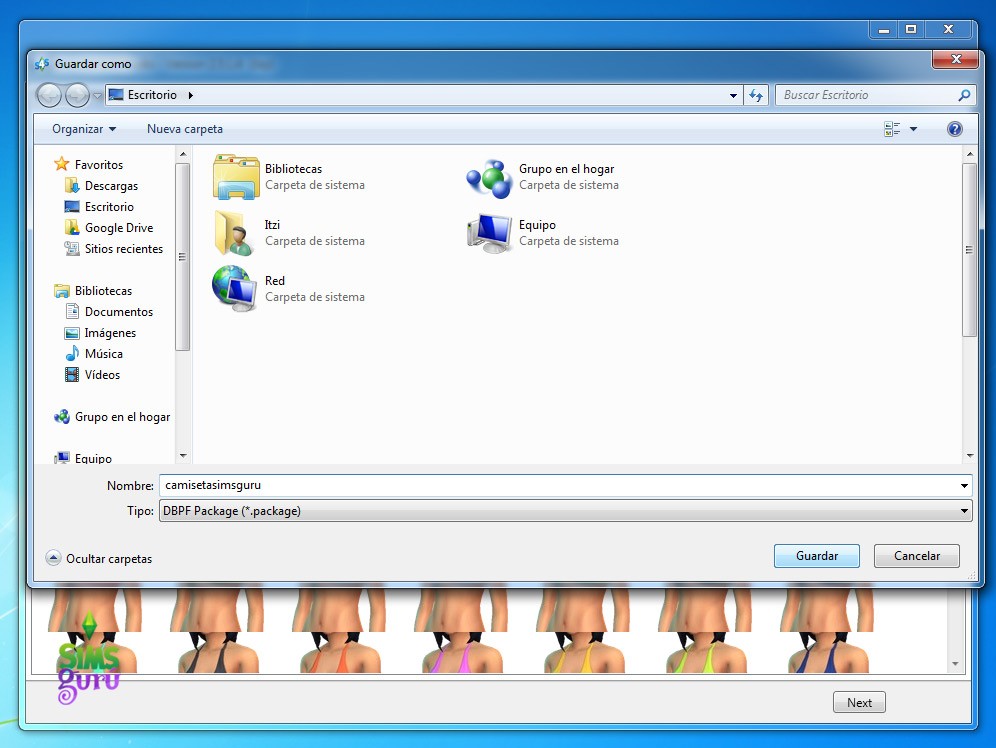






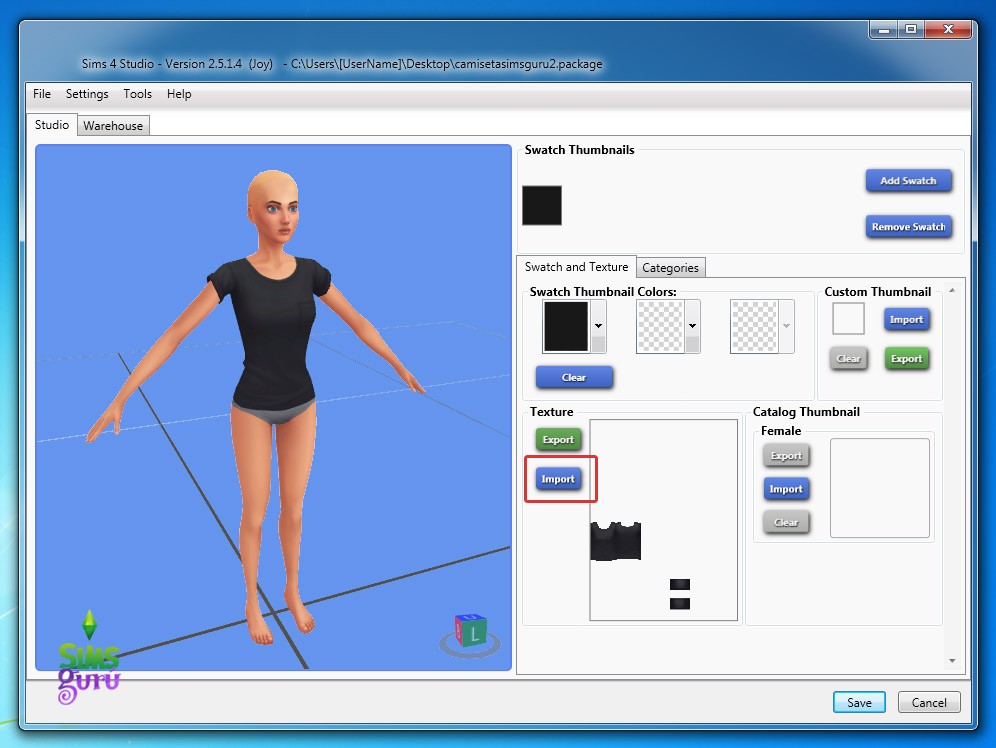



Heloww!1
Es exactamente como lo hago yo, pero curiosamente cuando genero el archivo DDS con el Sims 4 Stduio el Gimp (Con plugin DDS instalado) no los encuentra, y lo mismo me pasa con el Photoshop, luego desesperada me baje el S4pe y ese si los abre, pero luego no puedo o mejor dicho no debo visualizarlo en el Sims 4 Studio porque entonces estamos en las mismas.
Vamos un rollo, alguien sabe que puede ser?
¡Hola! Yo no formo parte de SimsGurú, pero sí soy creadora de contenido personalizado y eso es algo que suele pasar, para arreglarlo, borra el archivo con el que estabas trabajando, y crea otro, si quieres con la misma prenda en otro color, o en una prenda totalmente distinta. Espero haberte ayudado. 🙂
Hola! Gracias por tu consejo, pero tampoco va 🙁
intenta cambiando los DDS por PNG
Hola me pueden explicar por que no me sale la ropa en el sims studio???
a mi tambien me esta pasando eso
Hola! Para trabajar mejor en GIMP/PS te recomiendo que uses directamente una imagen PNG o sin fondo, así no necesitarás ningún plugin de nada.
Te recomiendo usar el programa paint.NET, carga ahí el dds y guárdalo como imagen PNG.
Luego ábrelo en Photoshop/GIMP y editalo como gustes. Luego de nuevo pulsa en guardar como y en DDS.
Listo! Ya lo puedes subir a Sims4Studio
super vuena la ropa
Quiero descargar cosas para Los sims 4 A trabajar
como descargo el plugin??
Hola, cuando entro en C:/Archivos de programa no me aparece la carpeta Adobe. alguien sabe si es por que no lo tengo instalado o que debo hacer??
¿Tienes el Photoshop instalado, Jenna? Si no lo tienes, deberías intentarlo usando Gimp, que es un programa similar pero gratuito. En el tutorial también explico cómo hacerlo con éste programa.
Hola tengo un problema: ya puse el dds en el adobe y eso pero cuando quiero abrir el archivo me dice que no es un archivo admitido ¡que hago?
Descarga el plugin directamente desde la página de Nvidia (https://developer.nvidia.com/nvidia-texture-tools-adobe-photoshop)
En q apartado aparece como hacerlo con gimp?
Hola gente, muy bueno en tuto. Tengo una duda ¿Cómo hago para eliminar partes de la ropa? Por ejemplo, estoy haciendo un brasier y quiero eliminarle las tiras y que desaparezcan pero cuando lo monto en el Sims 4 Studio aparece con el contorno del pedazo borrado en blanco.
Lo que he hecho es pasarlo en photoshop y borrarlo directamente con la goma y también he intentado pintarlo de blanco, como el fondo del archivo; pero nada funciona, sigue quedando el contorno pintado de blanco.
Saludos.
Hey!
buen tutorial 🙂 pero tengo un problemilla, cuando abro el S4S me pide que busque un archivo en la pc y no se exactamente que buscar, no puedo hacer los pasos y si trato de cerrar la ventana se cierra todo, que hago?
Espero que me podais ayudar, no se por que pero a la hora de elegir una prenda y dar a siguiente para crear el recolor, no me pide que ponga ni ruta ni nombre al archivo, asi que ni si quiera se me guarda y no puedo crear nada ¿Sabéis por que?
Hola Helemlove, estamos usando el foro e intentamos dejar los comentarios de la web para mantener algo de limpieza.
Puedes registrarte siguiendo el link que te he dejado.
http://foro.simsguru.com/index.php
Si tienes algún problema, avisa por aqui.
Saludos! 😉
Vaya, veo que no soy la única a la que le pasa que Gimp a veces abra los archivos dds y a veces no… Es muy frustrante, después de haber creado dos camisetas no poder continuar aprendiendo…
Probaré las soluciones que dáis.
na
No sabes como hacer para editar los objetos? Busco en quitarle el sonido a la maldita maquina arcade pero no veo nigua opcion de editar funciones.
alguien sabe por que no puedo ver CC en sims 4 studio?
Gracias Sims Gurú por este tutorial y también a los comentarios de los visitantes, pude realizar mi primera remera de Rick Grimes de » the Walking Dead»
Hola.Yo ya tengo los sims 4 studio instalados,precisamente por los terribles errores de scrip de las lamparas en mis sim.
Ahora mi problema es que no solo me pasa con lamparas sino con otros objetos.Como puedo arreglar esto?.
Perdonad si me pongo pesada tengo otro problema y es que la funcion ir a por un bebe no la hacen(ñiki ñiki si )pero no van a por bebes y siempre tengo que adoptar sino mis sims se acaban.Que hago??.
DE ANTEMANO MUCHAS GRACIAS POR VUESTRO TRABAJO.LO HACEIS GENIAL.UN SALUDO PARA TODOS.
No me deja entrar al sims 4 estudios, ¿que hago?
Ustedes Son Simgurus Oficiales… Estaria Mal Tomar El Nombre De Los Simgurus Y Hacerce Pasar Por Ello D:, Me Extraña Porque Normalmente Los Simgurus No Comparten MODS Y Menos Explican Como Hacer CC
Hola Jose Miguel, la verdad es que el nombre fue una coincidencia, lo decidimos antes de conocer a «los Sim gurús». Fué una idea que tuvimos porque la intención era conseguir saberlo absolutamente todo sobre Los Sims y recogerlo en la web para todos sus jugadores, de ahí lo de ser «los gurús» del juego. De todas formas, no nos estamos haciendo pasar por ellos, nunca haríamos tal cosa. Considero que somos una web seria que no necesita «engañar» a nadie ni hacernos pasar por nadie, creo que hemos creado una web que merece la pena por si misma, no necesitamos eso!!! 😀
Ayudaaaaa! He modificado unas prendas, se guardan correctamente y las pego en la carpeta de MODS. Al abrir el juego esas prendas aparecen correctamente en la galeria de ropa tal cual las cree. Pero al usar a mis personajes con esas ropas los colores se quedan como de color marron. Asi con todas las prendas modificadas. Tienen idea de por que puede pasar esto? Tiene solucion?
Estoy empezando a hacer contenido, y me gustaria que la gente lo disfrutara. Alguirn me podria decir que hacer?
Hola, también se puede modificar las categorias de la ropa? ya que x ejemplo en trajes de baño tambien aparecen ropa de fiesta o de dormir. O hay algun otro modo? ya que intenté hacerlo sin todos esos pasos y la ropa que modifiqué me aparece con error (se cubre el sim de blanco y rojo con un simbolo de interrogacion). Aclaro que necesito cambiar las categorias sólo en el contenido personalizado.
Gracias!!!!
Hola que tal, estoy empezando a hacer CC y me gustaria saber donde hay un tutorial completo de todo lo que necesito saber y si esta en español, mexicano, argentino mejor XD.
Esto me ha servido de mucho , pero tengo una pregunta se puede hacer con contenido personalizado de otros autores (alpha)?
hola!!! una pregunta, ¿como descargo The Sims Studio? apreté el link, me registré y nada.
Este Pluing de esta pagina me sirvio si tenes un Photoshop mas nuevo en windows 10 , lo instale en :
C:\Program Files\Adobe\Adobe Photoshop 2021\Plug-ins – en esta carpeta este archivo :
https://gametechdev.github.io/Intel-Texture-Works-Plugin/
Espero les ayede y sirva, saluds !
Hola, con el Sims4studio me pasa que al entrar en CUS para crear un recolor de ropa no me sale el contenido personalizado, solo la ropa del juego, sin embargo cuando voy a Mi CC si me sale pero desde ahí no puedo exportar importar texturas
Parece que lo que quieres hacer es un recolor de un cc y creo que eso no se puede hacer, entre otras cosas para dar crédito a quien lo hizo primero. Aunque se me ocurre que teniendo el package que quieres modificar puedes seguir el proceso desde la mitad, no sé si me explico y si eso se podría hacer.
Yo no tengo origin ya que mis sims son pirata. A pesar de ello, ¿también podré crear mi propio cc?